PC 또는 노트북을 부팅했을 때 윈도우 화면이 아닌 바이오스로 자동진입하는 문제는 하드웨어 오류 또는 저장장치 인식 문제로 볼 수 있는데요.
보통 하드웨어 오류는 초기불량이 아닌 이상 일어나는 빈도가 적고 보통 바이오스 자동진입 문제는 새로 PC를 조립하거나 노트북의 SSD를 교체하고 새로 운영체제를 설치할 때 일어나는 경우가 많습니다.
목차
바이오스 부팅 모드 확인하기
첫번째 해결 방법은 부팅 옵션을 확인하는 것입니다.
최신 메인보드는 UEFI 방식을 기본으로 하지만 새로운 하드디스크 또는 SSD를 구입하면 MBR 방식으로 기본 포맷되어 있는 경우도 있기 때문에 이럴 때 디스크를 인식하지 못해 바이오스로 자동 진입할 수 있습니다.

ASUS, 기가바이트, MSI, 삼성, LG 모두 대부분 Boot 옵션이 따로 있으며 여기서는 MSI를 기준으로 설명하겠습니다.
바이오스 화면에서 Settings > Boot 옵션으로 이동한 다음 Boot mode select를 선택합니다.
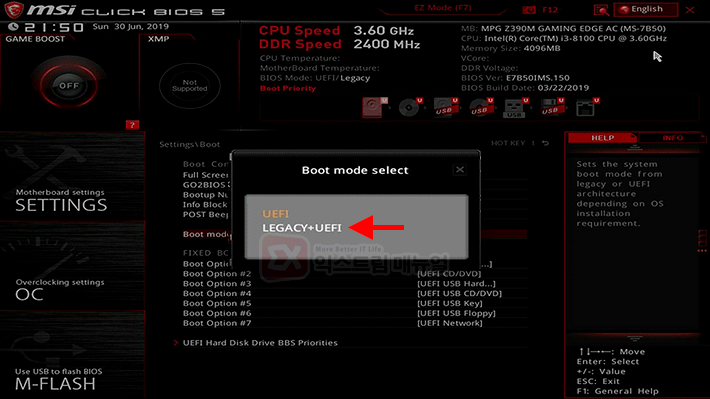
부팅 모드를 UEFI에서 LEGACY+UEFI를 선택해 양쪽 모두 인식할 수 있게 설정합니다.
그리고 부팅 옵션에서 CSM Support가 Disabled 되어 있는 경우 Enabled로 변경합니다.
요약
- Boot Mode -> LEGACY+UEFI
- CSM Support -> Enabled
설정을 마친 다음 재부팅 후 바이오스로 진입하지 않고 디스크를 인식하는지 확인하면 되겠습니다.
참고로 CSM Support 옵션은 legacy 모드를 사용할 때 OS에서 부팅을 지원하게하는 호환 옵션입니다.
메인보드 배터리 교체
위 설정을 마친 후 컴퓨터를 껐다가 다시 켰을 때 같은 현상이 반복된다면 메인보드의 배터리를 교체해야 합니다.
바이오스에서 설정한 옵션을 유지할 때 메인보드의 배터리를 사용하게 되는데 배터리 수명이 다하면 전원이 끊겼을 때 다시 바이오스가 초기화 되어 같은 문제가 반복되는 것입니다.

PC 같은 경우 메인보드를 보면 동전 배터리가 쉽게 보이지만 노트북 같은 경우 절연비닐에 싸여 초보분들이 분간하기 어려울 수도 있는데, 동그랗고 검정색인 부속을 찾아보면 쉽게 배터리를 찾을 수 있습니다.
SATA 케이블 교체 및 하드웨어 오류 찾기
위 두가지 케이스에 해당하지 않는다면 SATA 케이블이 제대롣 꽂혀있는지 확인해보고 그래도 문제가 있다면 SATA 케이블을 교체하는 것입니다.

디스크쪽 연결과 메인보드쪽 연결 모두 확인해 봐야 하며 케이블 안에 내부적으로 접촉불량이 일어날 수 있고 커넥터에 문제가 있을 수 있기 때문에 새로운 케이블로 교체해서 테스트해 보는 것이 가장 깔끔합니다.
케이블을 교체해도 문제가 해결되지 않는다면 RAM 및 CPU등 스토리지 외의 하드웨어에 문제가 생긴 경우로 초보자는 어디서 문제가 발생하는지 알기 힘듭니다.
AS가 남아있다면 구입한 곳에서 AS를 받는 것이 가장 빠르며 AS가 지났다면 주변에 컴퓨터를 잘 하는 친구에게 부탁해 보는 것이 좋겠습니다. 🤔




3개 댓글. Leave new
오전/오후에는 이상이 없는데 아침에 부팅만 하면 바이오스 화면으로 진입하고 변경 없이 다시 부팅 가능한 상태가 지속되어 체크해봤더니 메인보드 배터리가 방전이라 교체헸습니다!!
보통 방전되거나 RAM이 잘못 끼워져 있으면 부팅이 안되고 전원이 꺼졌다 켜졌다를 반복해서 알아챘었는데,
일단 아침에 처음 컴을 킬 때 빼고는 이상 없이 부팅도 되고 컴퓨터도 구매한 지 오래 안 된 거라 방심했는데…
어쨌든 감사합니다!! ^^
너무너무 감사합니다.
해결됐어요 ㅠㅠ
감사합니다ㅠㅠ
CSM에서 해결됐어요ㅠㅠ